
发布时间:2021-08-06 10: 05: 49
分屏是很多视频制作过程中经常会用到的一种处理方式,通过分屏可以呈现更多的视频,不仅能让画面更加丰富,同时也能传递更多信息。
今天就来分享一下如何通过会声会影这款视频剪辑软件来制作分屏画面,软件比较容易上手,整体的操作也比较简单。
1、导入素材
打开软件,中间是工具栏,点击第一项“媒体”,然后点击“样本”,再点击右侧的“导入媒体文件”按钮,弹出对话框,选择需要使用的素材导入即可。(这里以四分屏为例,导入四个风景视频素材即可)
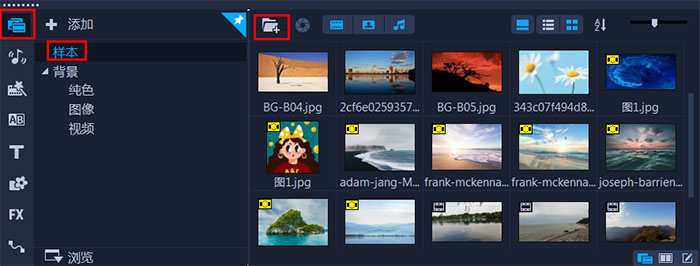
图1:导入素材
2、设置分屏
导入素材后,点击中间操作栏的“分屏模板创建器”,可以直接进行分屏设置。

图2:分屏模板创建器
点击后会弹出分屏设置窗口,在右上角有分割工具栏,点击第一项直线分割,将中间的画面划分为4个部分即可(划分的形状可以自由设置)。
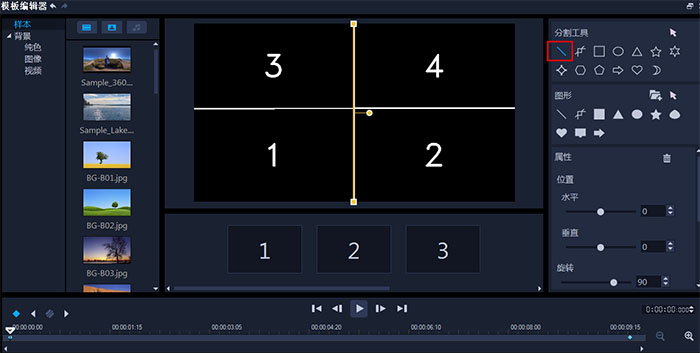
图3:分屏设置
划分完成后,将左侧的素材拖动到相应的分屏画面中就可以了。
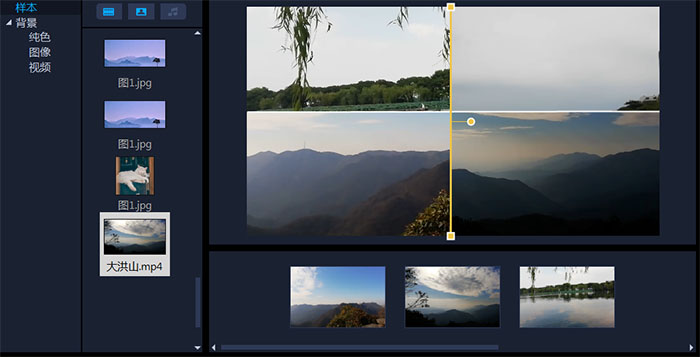
图4:添加分屏素材
回到软件主页,还可以接着调整画面的大小和位置。就拿左下角的画面来说,先双击视频轨道上的画面,然后在左上角的预览窗口调整画面就可以了。另外三个画面也是同样的调整方式。
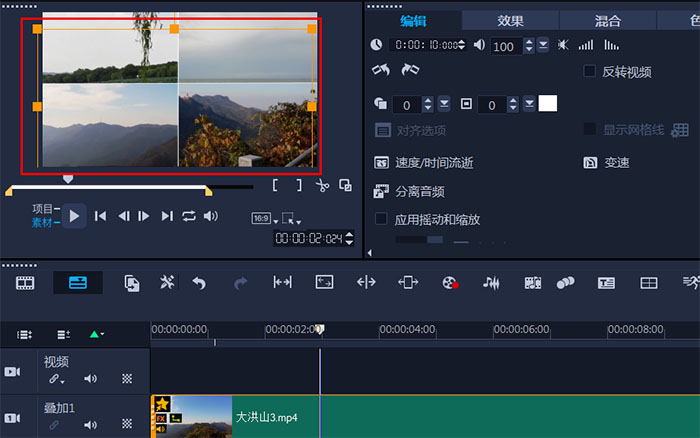
图5:调整画面
3、导出视频
到这里就完成分屏画面的制作了,紧接着可以导出视频画面。
点击上方的“共享”项,然后点击中间第一项“计算机”,选择导出文件的格式,一般建议选择“MPEG-4”格式,使用范围更广;然后修改文件名和文件位置,方便后续寻找和使用导出的文件。设置完成后点击右下角“开始”按钮导出即可。
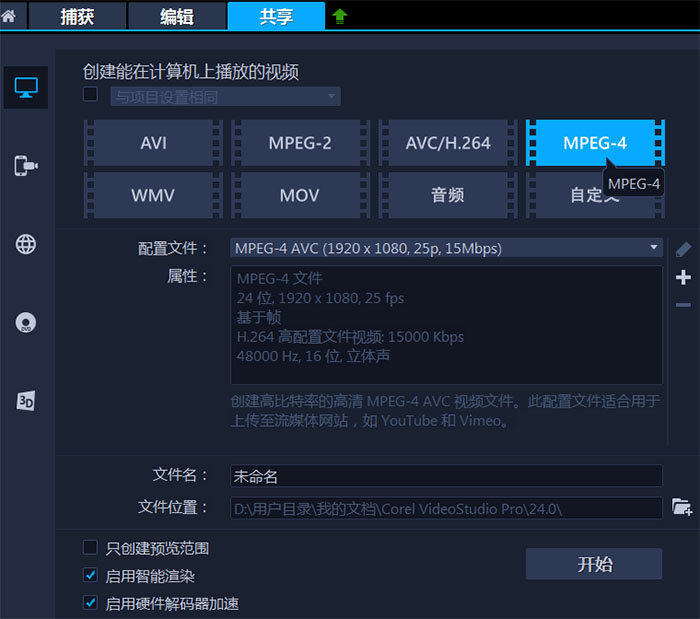
图6:导出视频
可以看一下最终的效果视频。
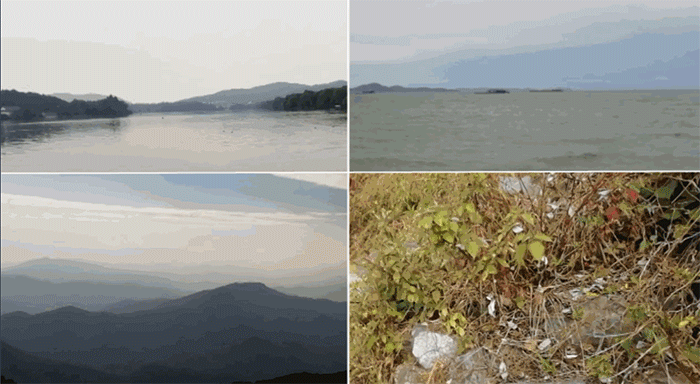
图7:效果视频
以上就是用会声会影这款视频剪辑软件来制作分屏画面的过程,这里只是以四分屏为例,如果想要制作其他数量和形式的分屏,也可以根据自己的需求进行制作,以得到更好的分屏效果。
作者:筱曼
注:原创视频素材
展开阅读全文
︾
在视频剪辑中,画面的效果直接影响着视频的质量。设置合适的画面大小,不仅能够让观众获得更好的观感,也方便视频创作者传达自己想表达的内容。同时,保持画面的稳定性也是十分重要的。接下来我将为大家介绍:会声会影调节画面大小,会声会影怎么稳定画面。
查看详情